Jednoduchý a rýchly sprievodca rootovaním systému Android

Po rootnutí telefónu s Androidom máte plný prístup k systému a môžete spúšťať mnoho typov aplikácií, ktoré vyžadujú root prístup.
Jednou z funkcií, ktorú mnohí používatelia Androidu oceňujú, je systém Google Play Points. Kedykoľvek existuje možnosť získať čokoľvek na oplátku za nákup niečoho, mali by ste ju využiť. Programy odmeňovania vždy lákajú používateľov k väčšej interakcii so spoločnosťou alebo službou a systém bodov Google Play nie je iný. Ak ste novým používateľom systému Android alebo Google, možno sa budete cítiť trochu zmätení, pokiaľ ide o tento program odmeňovania. Čítajte ďalej a zistite, ako používať body Google Play, a dozvedieť sa viac o tejto funkcii.
Súvisiace čítanie:
Čo sú body Google Play?
Google Play Points je odmeňovací program, ktorý vám dáva body za míňanie peňazí v obchode Google Play. Existuje systém úrovní, ktorý môže tiež postupovať, aby ste získali lepšie odmeny. Nie je ľahké zoradiť systém úrovní, ak sa spoliehate iba na nákup aplikácií, ktoré vás odmenia bodmi, pretože každý dolár, ktorý miniete, sa rovná jednému bodu v bronzovej úrovni. Ak chcete dosiahnuť vyššie hodnotenie, musíte sa spoľahnúť na svoje mesačné predplatné. Ak sa napríklad prihlásite na odber 100 GB úrovne v službe Google One, získate dva jednoduché body Google Play mesačne, keďže predplatné stojí 1,99 USD mesačne.
V súčasnosti používame naše smartfóny pre mnoho rôznych aplikácií a digitálnych služieb, o ktorých môžete zistiť, že ich môžete veľmi rýchlo zoradiť. Ak ste aktívny na svojom telefóne, určite si všimnete rýchly vzostup systému úrovní. Tu je systém úrovne bodov Google Play a aké odmeny poskytujú:
Ako používať body Google Play
Nemá zmysel zbierať body, ak ich nepoužívate, však? Body Google Play môžete použiť z viacerých dôvodov. Napríklad nákupy v aplikácii alebo hre, kupóny, kredit Google Play, charitatívne dary alebo odmeny partnerov. Body Google Play môžete použiť takto:
V systéme Android
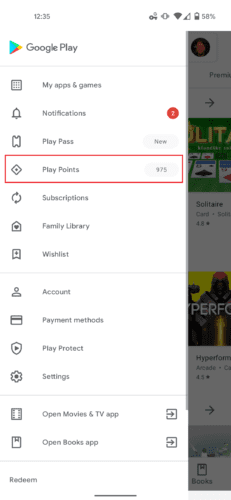
Použite svoje body Google Play, ako chcete!
Na počítači
Mali by ste používať body Google Play?
Body Google Play sú skvelým programom odmien, do ktorého sa môžete zapojiť, ak ste už v Obchode Google Play aktívni. Neodporúčali by sme to, ak svoj Android príliš nepoužívate, pretože môže byť príliš ťažké postúpiť v zozname úrovní. Ak máte veľa nákupov v aplikácii, mesačné predplatné a ďalšie služby, môžete túto funkciu využiť. Použite body Google Play na dotovanie nákladov na nákupy v aplikácii alebo prispejte na dobrú vec, ak máte niečo navyše. Ak pravidelne navštevujete Obchod Google Play, odporúčame vám použiť body Google Play a vyťažiť z nich maximum.
Po rootnutí telefónu s Androidom máte plný prístup k systému a môžete spúšťať mnoho typov aplikácií, ktoré vyžadujú root prístup.
Tlačidlá na vašom telefóne s Androidom neslúžia len na nastavenie hlasitosti alebo prebudenie obrazovky. S niekoľkými jednoduchými úpravami sa môžu stať skratkami na rýchle fotografovanie, preskakovanie skladieb, spúšťanie aplikácií alebo dokonca aktiváciu núdzových funkcií.
Ak ste si nechali notebook v práci a musíte poslať šéfovi urgentnú správu, čo by ste mali urobiť? Použite svoj smartfón. Ešte sofistikovanejšie je premeniť telefón na počítač, aby ste mohli jednoduchšie vykonávať viac úloh naraz.
Android 16 má widgety uzamknutej obrazovky, ktoré vám umožňujú meniť uzamknutú obrazovku podľa vašich predstáv, vďaka čomu je uzamknutá obrazovka oveľa užitočnejšia.
Režim Obraz v obraze v systéme Android vám pomôže zmenšiť video a pozerať ho v režime obraz v obraze, pričom video si môžete pozrieť v inom rozhraní, aby ste mohli robiť iné veci.
Úprava videí v systéme Android bude jednoduchá vďaka najlepším aplikáciám a softvéru na úpravu videa, ktoré uvádzame v tomto článku. Uistite sa, že budete mať krásne, magické a elegantné fotografie, ktoré môžete zdieľať s priateľmi na Facebooku alebo Instagrame.
Android Debug Bridge (ADB) je výkonný a všestranný nástroj, ktorý vám umožňuje robiť veľa vecí, ako je vyhľadávanie protokolov, inštalácia a odinštalovanie aplikácií, prenos súborov, rootovanie a flashovanie vlastných ROM, vytváranie záloh zariadení.
S aplikáciami s automatickým klikaním. Pri hraní hier, používaní aplikácií alebo úloh dostupných na zariadení nebudete musieť robiť veľa.
Aj keď neexistuje žiadne zázračné riešenie, malé zmeny v spôsobe nabíjania, používania a skladovania zariadenia môžu výrazne spomaliť opotrebovanie batérie.
Telefón, ktorý si momentálne veľa ľudí obľúbi, je OnePlus 13, pretože okrem vynikajúceho hardvéru disponuje aj funkciou, ktorá existuje už desaťročia: infračerveným senzorom (IR Blaster).







